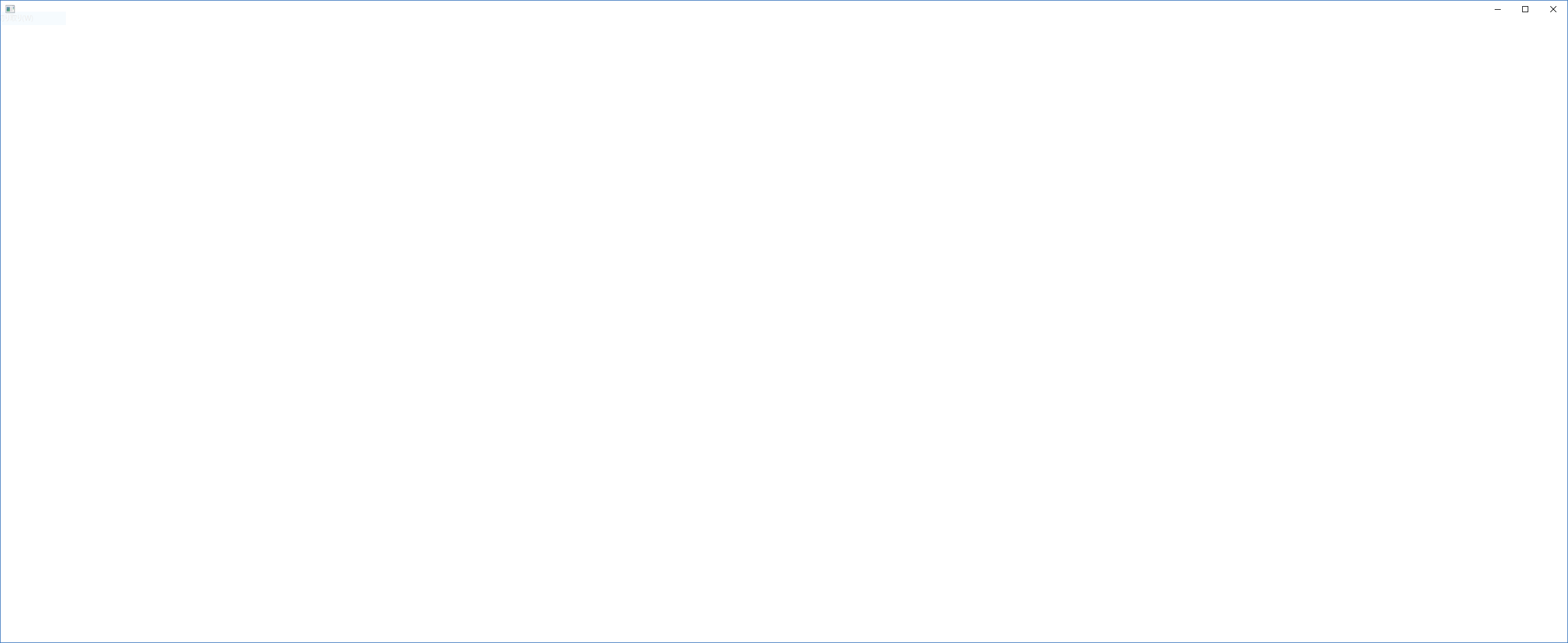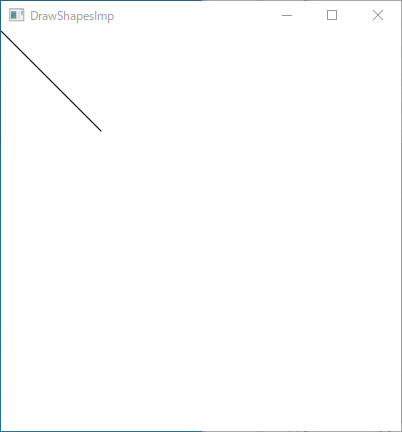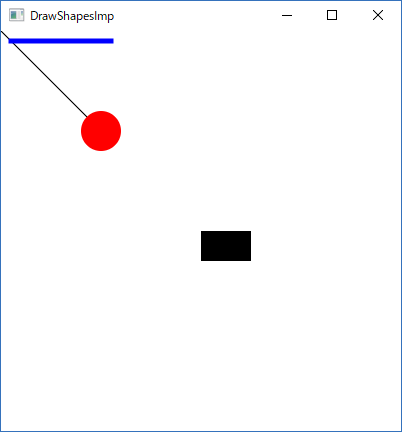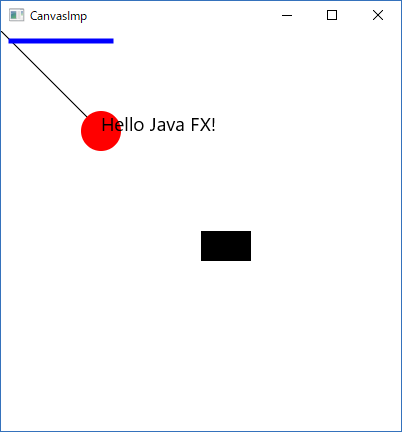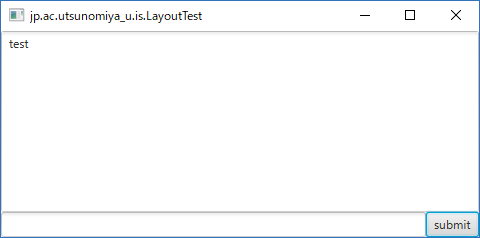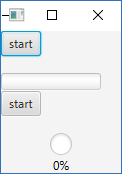package jp.ac.utsunomiya_u.is;
import java.util.concurrent.ExecutorService;
import java.util.concurrent.Executors;
import javafx.application.Application;
import javafx.concurrent.Service;
import javafx.concurrent.Task;
import javafx.event.ActionEvent;
import javafx.scene.Scene;
import javafx.scene.control.Button;
import javafx.scene.control.Label;
import javafx.scene.control.ProgressBar;
import javafx.scene.control.ProgressIndicator;
import javafx.scene.layout.VBox;
import javafx.stage.Stage;
import javafx.stage.WindowEvent;
public class ConcurrentTest extends Application {
@Override
public void start(Stage primaryStage) throws Exception {
primaryStage.setTitle(getClass().getName());
VBox root = new VBox();
Scene scene = new Scene(root);
primaryStage.setScene(scene);
Button button = new Button("start");
Label label = new Label();
ProgressBar progressBar = new ProgressBar(0);
root.getChildren().addAll(button, label, progressBar);
button.setOnAction((ActionEvent event) -> {
Task<Void> task = getTask();
label.textProperty().bind(task.messageProperty());
progressBar.progressProperty().bind(task.progressProperty());
ExecutorService executorService = Executors.newSingleThreadExecutor();
executorService.submit(task);
executorService.shutdown();
primaryStage.setOnCloseRequest((WindowEvent event1) -> {
task.cancel();
});
});
Button button2 = new Button("start");
Label label2 = new Label();
ProgressIndicator progressIndicator = new ProgressIndicator(0);
root.getChildren().addAll(button2, label2, progressIndicator);
button2.setOnAction((ActionEvent event) -> {
Service<Void> service = new Service<Void>() {
@Override
protected Task<Void> createTask() {
return getTask();
}
};
service.start();
label2.textProperty().bind(service.messageProperty());
progressIndicator.progressProperty().bind(service.progressProperty());
});
primaryStage.show();
}
/**
* Taskのインスタンス生成
*
* @return Taskのインスタンス
*/
private Task<Void> getTask() {
return new Task<Void>() {
@Override
protected Void call() throws Exception {
for (double i = 0; i <= 1.01; i += 0.01) {
updateMessage(String.format("%2d%%", (int) (i * 100)));
updateProgress(i, 1.0);
Thread.sleep(100);
}
updateMessage("finish");
return null;
}
};
}
public static void main(String[] args) {
launch(args);
}
}